Internet Explorer 7は、既定で「Live Seach」が検索サイトとして設定されています。
これは、好きな検索サイトに変更することができます。
画面右上にある検索ボックスの▼ボタンをクリックします。
メニューの中に「追加プロバイダの検索」をクリックします。
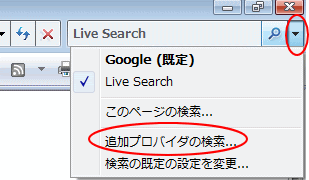
検索サイトの一覧が表示されます。その中から選択することができます。
一覧にない検索サイトも追加することができます。
ここでは、「Yahoo!検索」をクリックしてみます。
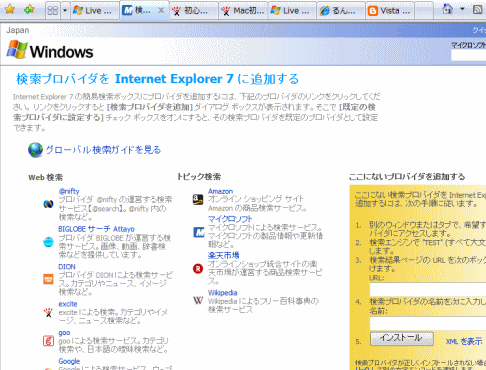
「検索プロバイダの追加」ダイアログボックスが表示されます。
ここで既定の検索サイトに設定することもできますが、これはあとで変更することもできます。
「プロバイダの追加」ボタンをクリックします。
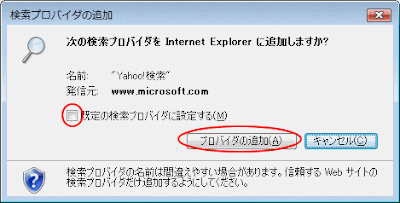
検索ボックスの▼ボタンをクリックすると、「Yahoo!検索」が追加されていることを確認できます。
「検索の既定の変更」ダイアログボックスの検索プロバイダの一覧から選択して「既定に設定」ボタンをクリックします。
「削除」ボタンで登録したプロバイダを削除することもできます。
これは、「Ctrl」キーと「F」キーを押しても表示されます。
Internet Explorer 7では、検索ボックスで検索サイトを切り替えて検索することができます。
タブごとに検索サイトを切り替えて、検索結果を比べることもできますね。
これは、好きな検索サイトに変更することができます。
検索プロバイダの追加
以下の画像は「Google」を追加済みのものです。画面右上にある検索ボックスの▼ボタンをクリックします。
メニューの中に「追加プロバイダの検索」をクリックします。
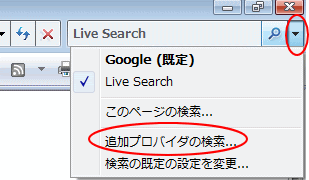
検索サイトの一覧が表示されます。その中から選択することができます。
一覧にない検索サイトも追加することができます。
ここでは、「Yahoo!検索」をクリックしてみます。
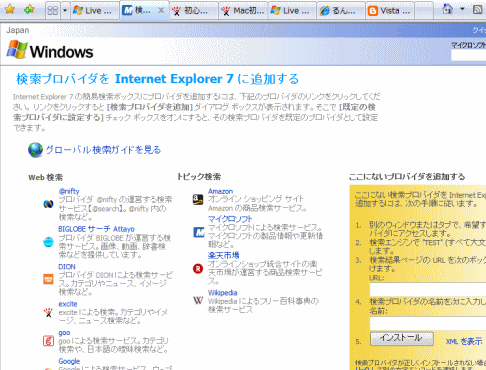
「検索プロバイダの追加」ダイアログボックスが表示されます。
ここで既定の検索サイトに設定することもできますが、これはあとで変更することもできます。
「プロバイダの追加」ボタンをクリックします。
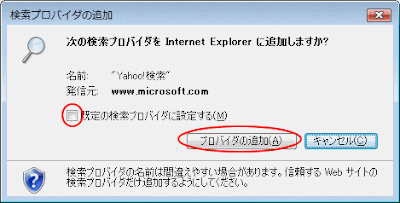
検索ボックスの▼ボタンをクリックすると、「Yahoo!検索」が追加されていることを確認できます。
検索の既定の設定を変更
既定の検索サイトを変更するには、ここで「検索の既定の設定を変更」をクリックします。「検索の既定の変更」ダイアログボックスの検索プロバイダの一覧から選択して「既定に設定」ボタンをクリックします。
「削除」ボタンで登録したプロバイダを削除することもできます。
このページの検索
また、検索ボックスの▼ボタンをクリックして一覧の中にある「このページの検索」をクリックすると、そのページのみでキーワード検索ができます。これは、「Ctrl」キーと「F」キーを押しても表示されます。
Internet Explorer 7では、検索ボックスで検索サイトを切り替えて検索することができます。
タブごとに検索サイトを切り替えて、検索結果を比べることもできますね。
Web検索はスタートメニューからも可能です。








